4 utklippstavle Android-apper for enkelt å administrere kopiert tekst
Miscellanea / / February 11, 2022
Android Marshmallow introduserte noen forbedringer i copy-paste-funksjonaliteten til Android-enheter. Vi viste deg også hvordan du kan få disse forbedringene på eldre versjoner av Android. Men vi har fortsatt ikke en innfødt utklippstavlebehandler for Android. Vi kopierer tekst nå og da mellom apper og PC-er. Så her vil jeg gjerne dele noen utklippstavle-apper som lar deg enkelt administrere disse kopierte tekstene på Android-smarttelefonen din.
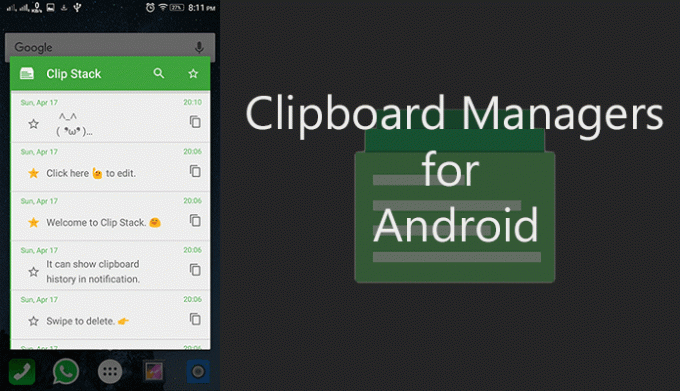
1. Min utklippstavlebehandler
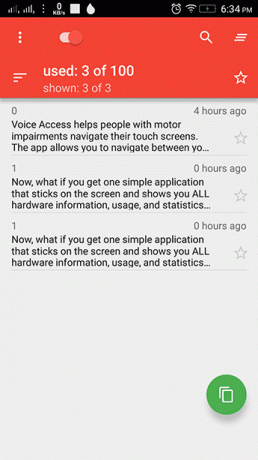
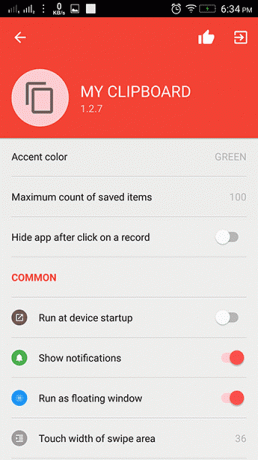
Utklippstavlen min er tilpassbar utklippstavle-app som du kan få tilgang til fra hvilken som helst skjerm. Etter at du har installert appen, må du slå på kopibufferen til appen. Deretter vil den begynne å spore den kopierte teksten din og legge den til på utklippstavlen.
Du kan sortere utklippstavlen basert på dato eller bruk (andre sorteringsalternativer tilgjengelig). Du får tilgang til utklippstavlen med et enkelt sveip opp (aktiver funksjonen i innstillinger for flytende vindu). Du kan også utvide bredden på området der du kan sveipe.
I tillegg kan du redigere utklippstavletekstene ytterligere og slette. Et enkelt trykk på utklippstavlen vil kopiere den aktuelle teksten, deretter kan du lime den inn hvor du vil. Det er den beste appen hvis du vil ha rask tilgang til utklippstavlen.
Kan du ikke kopiere tekst fra Play Butikk eller YouTube-apper? Vi har vist hvordan du enkelt kan gjøre det.
2. Enkel kopi
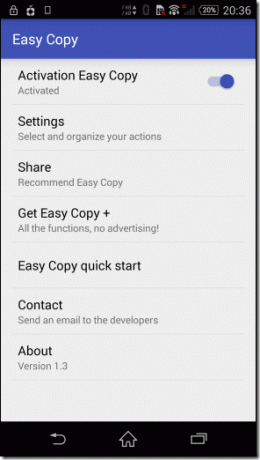
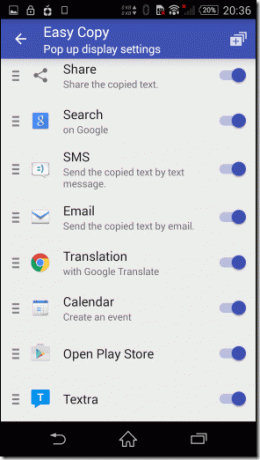
Enkel kopi utklippstavlebehandling lar deg enkelt administrere kopiert tekst og lar deg også utføre oppgaver med teksten. Enkel kopi spretter ut en meny fra bunnen av skjermen som inneholder apper der du kan bruke denne kopierte teksten. Hvis det er et telefonnummer, kan du åpne Dialer-appen, og den limer den automatisk inn i Dialer. Samme med Google Maps og Søk.
Enkel kopiering gir også rask tilgang til kopiert tekst fra varslingsfeltet. Hvis du ofte kopierer spesifikk tekst som e-post eller telefonnummer, kan du favoritt dem og raskt få tilgang til dem fra denne utklippstavlen. Du kan bytte mellom favorittklippene og utklippstavlen.
En irriterende ting er selvfølgelig annonsene. For å fjerne dem må du betale for Easy Copy+-appen.
3. Klippstabel
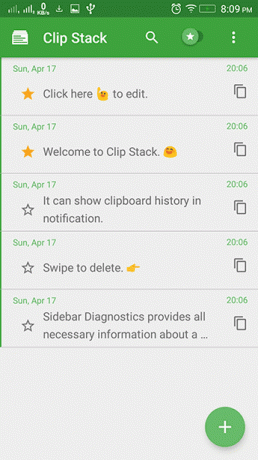

Klippstabel er min favoritt-app for håndtering av utklippstavle. Det er åpen kildekode og gratis. Mange utviklere har bidratt til utviklingen til nå, og det er en av de beste appene du kan bruke. Den har lignende funksjoner som appene ovenfor, men det er bitte små tillegg til denne appen som ingen andre apper har, og det er det som gjør den best for meg.
Den viser deg antall ord og tegn du kopierte i et bestemt klipp. Du kan angi prioritet for varselet i varslingsfeltet. Den flytende utklippstavlen har flere alternativer, fungerer som en fullverdig utklippstavleleder.
Du kan også angi en PIN-lås hvis du kopierer noe sensitivt innhold. Du kan også begrense lagringshistorikken til klipp i utklippstavlen. Det er den ene appen jeg absolutt anbefaler.
Vet du at du kan utføre noen virkelig avanserte oppgaver med kopiert tekst i Android?Klikk her for å vite mer.
4. Innfødt utklippstavle
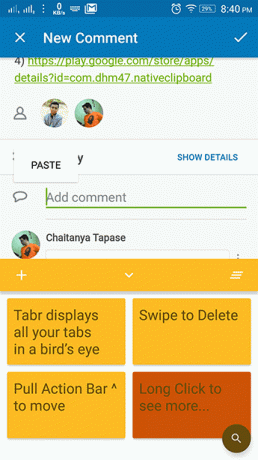
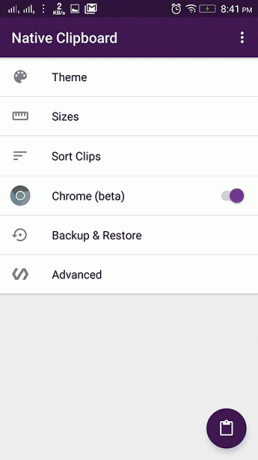
Innfødt utklippstavle er en lett og svært tilpassbar utklippstavlebehandler. Det er enkelt å bruke og har ikke mange funksjoner å forholde seg til. Kopier litt tekst, og den vil bli lagt til utklippstavlebufferen. Når du vil lime inn tekst fra utklippstavlen, får du et mønster, som – dobbelttrykk på tekstområdet som vil sprette ut utklippstavlen. Du kan endre disse mønstrene når som helst.
Du kan tilpasse utseendet til utklippstavlen med hvilken farge du vil. Du kan stille inn størrelse og skalering i henhold til dine behov. Du får også muligheten til å sikkerhetskopiere og gjenopprette klippene dine.
SE OGSÅ: Inputting+ bringer Universal Angre/Gjør om og Finn/Erstatt til Android
Sist oppdatert 3. februar 2022
Artikkelen ovenfor kan inneholde tilknyttede lenker som hjelper til med å støtte Guiding Tech. Det påvirker imidlertid ikke vår redaksjonelle integritet. Innholdet forblir objektivt og autentisk.

Skrevet av
Han er en PC-nerd, Android-nerd, programmerer og en tenker. Han liker å lese inspirerende historier og å lære nye skriftsteder. På fritiden vil du finne ham på utkikk etter forskjellige måter å automatisere teknologien sin på. Han skriver også om Android og Windows Customization Tips på sin egen blogg All Tech Flix.



